또는 USB에 연결된 태블릿? 당신이 이 문제의 영향을 받은 첫 번째 사람은 아니지만 절망에 빠지지 마십시오. 오늘 우리는 전화가 컴퓨터에서 감지되지 않는 가능한 이유에 대해 이야기함으로써 도움을 주려고 노력할 것입니다. 또한 이 일반적인 "질병"에 대처하는 방법을 배우게 됩니다.
USB를 통해 연결된 전화가 컴퓨터에 표시되지 않는 이유는 무엇입니까?
따라서 USB를 통해 전화를 컴퓨터에 연결하는 모든 문제는 두 가지 유형으로 나눌 수 있습니다.
- 하드웨어;
- 소프트웨어.
우리는 그들 각각에 대해 이야기 할 것이지만 먼저 사용자에게 매우 자주 도움이되는 약간의 조언을 제공하여 추가 조치를 취하지 않도록합니다.
두 장치(전화 및 컴퓨터 모두)를 재부팅하기만 하면 됩니다. 실습에서 알 수 있듯이 이 간단한 작업은 많은 문제를 해결하는 데 도움이 되므로 우선 이 작업에 의존합니다.
컴퓨터에 전화가 표시되지 않음 - 하드웨어 문제
먼저 사용자가 자주 식별하는 하드웨어 문제를 살펴보겠습니다.
손상된 USB 케이블
원칙적으로 알려지지 않은 회사의 저렴한 전선을 선택하여 비용을 절약하기로 결정한 사용자는 "피해자"에 속합니다. 그들은 전원 어댑터와 함께 잘 작동할 수 있지만 USB 포트와 "친구를 사귀고" 싶어하지 않습니다.
해결책은 매우 간단합니다. 작동하는 다른 케이블을 사용해 보십시오.
그러나 나쁜 말로 전선 제조업체에 서두르지 말고 손상 여부를 확인하십시오. 때때로 그들은 너무 작아서 보이지 않습니다. 와이어가 베이스에서 끊어지거나 애완동물에게 물리거나 손상될 수 있습니다.
USB 케이블이 손상되지 않았는지 주의 깊게 검사하십시오. 문제가 없으면 전화기를 다른 컴퓨터의 USB 포트에 연결해 보십시오.
컴퓨터의 손상된 USB 포트
덜 일반적이지만 연결 문제의 원인은 컴퓨터의 작동하지 않는 USB 포트입니다. 커넥터가 작동하는지 확인하는 것은 매우 간단합니다. 예를 들어 USB 플래시 드라이브 또는 외장 하드 드라이브와 같은 다른 장치를 커넥터에 삽입합니다.
전화기를 다른 커넥터에 연결하려고 합니다. 일부 사용자는 USB 2.0 포트 사용을 권장합니다(USB 3.0은 파란색).
전화기 자체의 충전 커넥터 문제
일반적으로 전화 잭의 문제는 낙상, 물, 먼지 또는 기타 손상 후에 시작됩니다. 최근에 가제트에 위와 같은 일이 발생한 경우 전문가가 손상된 포트를 교체할 수 있는 서비스 센터를 방문해야 합니다.
장치 배터리 문제
또 다른 하드웨어 문제는 배터리 문제일 수 있습니다. 기껏해야 가능하면 몇 초 동안 전화기에서 배터리를 제거하면 됩니다. 최악의 경우 배터리를 교체해야 합니다.
컴퓨터에 전화가 표시되지 않음 - 소프트웨어 문제
유선을 변경하려고 시도했지만 전화를 다른 USB 포트에 연결했지만 아무 도움이되지 않으면 대부분의 경우 문제의 원인이되는 소프트웨어 원인으로 이동합니다.
전화 설정 문제
매우 자주 시스템이 기본적으로 설정하는 잘못된 설정으로 인해 컴퓨터와 전화를 페어링할 수 없습니다. 그래서:
- 연결 모드 확인. 기본적으로 최신 Android 운영 체제 버전의 스마트폰은 충전 모드에서 개인용 컴퓨터에 연결할 수 있습니다. 따라서 후자는 새 장치와의 페어링에 어떤 식으로도 반응하지 않고 포트를 통해서만 공급합니다.
원칙적으로 스마트폰의 알림창에서 모드를 선택할 수 있습니다.선택한 모드가 포함된 시스템 메시지가 여기에 나타납니다. 사용 가능한 옵션을 보려면 클릭하십시오. 전화 파일 전송 또는 액세스와 관련된 모드를 선택합니다(운영 체제, 제조업체 등에 따라 다르게 호출될 수 있음).
간혹 연결 알림이 알림 중에 뜨지 않는 경우가 있어서 모드가 있는 메뉴를 직접 찾아야 합니다.전화 설정 (USB 연결 옵션 또는 이와 유사한 것)에 있으며 전화의 파일에 액세스하여 원하는 모드도 선택됩니다.
- 전화기가 모뎀 모드에 있지 않아야 합니다.종종 기본적으로 모바일 장치는 PC에 연결될 때 모뎀 모드에서 작동하기 시작하여 파일에 액세스할 수 없습니다.
무선 설정에서 모뎀 모드를 끌 수 있습니다. 토글 스위치를 원하는 항목 반대편의 비활성 상태로 돌리기만 하면 됩니다.
- 전화가 바이러스에 감염되었습니다.점점 더 많은 바이러스 공격이 전화에 많은 문제를 일으키는 원인이 되고 있으며 이는 실제로 많은 해를 끼칠 수 있습니다. 일부 사용자는 액세스를 차단하는 악성 코드 때문에 스마트폰이 PC에 정확하게 연결할 수 없다고 이미 결정했습니다.
의심스러운 최근 앱을 제거하십시오. 바이러스 백신 프로그램을 사용하여 바이러스를 탐지하십시오. 무료 박사를 추천합니다. Web CureIt!에서 다운로드할 수 있습니다.놀다 시장 .
컴퓨터 및 USB 포트 문제
종종 혼란의 원인은 개인용 컴퓨터이거나 필요한 설정이나 드라이버의 부족 및 다양한 오류 일 수 있습니다.
- 포트 드라이버 설치USB . USB 드라이버가 제대로 작동하지 않거나 전혀 작동하지 않으면 연결된 장치가 작동하지 않거나 오류와 함께 시작됩니다.
재설치로 해결. 드라이버는 마더보드(노트북)와 함께 제공되는 디스크 또는 제조업체의 공식 웹 사이트에서 가져와야 합니다. 설치에는 일반적으로 시간이 많이 걸리지 않습니다. 마지막으로 시스템이 자체적으로 수행하지 않으면 컴퓨터를 다시 시작하십시오.
- USB - 포트에 전원이 공급되지 않습니다.하드웨어를 실험하는 일부 사용자는 실수로 또는 고의로 USB 커넥터의 전원 공급 장치를 꺼서 이해할 수 있는 결과, 즉 완전한 작동 불능으로 이어집니다.
"음식"섹션으로 이동해야합니다. 이렇게 하려면 "제어판", "하드웨어 및 소리", "전원 옵션"으로 이동합니다. 여기에서 "전원 계획 설정" 항목을 찾습니다. "고급 전원 설정 변경"을 찾아 클릭합니다. 화면에 나타나는 목록에서 "USB 설정" 항목을 찾아 맞은편의 더하기 기호를 클릭합니다. "USB 포트를 일시적으로 비활성화하는 매개변수"가 표시되고 그 옆에 있는 더하기 기호를 클릭합니다. "Forbidden" 매개변수는 여기 어디에나 있어야 합니다. 모두를 위해 항목을 설정하고 하단의 "수락"을 클릭합니다.
- 전화 드라이버가 충돌했습니다.컴퓨터에서 전화를 감지하지 못하는 또 다른 일반적인 이유는 드라이버 문제입니다. 원인은 오류, 잘못된 설치 등일 수 있습니다. 간단한 재설치로 문제가 해결됩니다.
"장치 관리자"(검색 창을 통해 찾을 수 있음)로 이동해야 합니다. 여기서 하위 섹션에는 컴퓨터에 연결된 모든 장치가 나열됩니다. "휴대용 장치" 섹션 옆에 느낌표가 없는지 확인해야 합니다. 기호가 나타나고 장치가 단락에 표시된 경우:
- 전화 이름을 마우스 오른쪽 버튼으로 클릭하십시오.
- "속성"을 선택하십시오.
- "드라이버" 탭으로 이동합니다.
- 맨 아래에서 "장치 삭제" 버튼을 클릭합니다.
- 경고에 동의합니다.
- 전화를 컴퓨터에서 분리했다가 다시 연결하십시오.
- 시스템이 드라이버를 다시 설치하기를 기다리고 있습니다.
휴대 전화의 최신 드라이버를 항상 다운로드 할 수있는 모바일 장치 제조업체의 웹 사이트를 방문하는 것은 불필요합니다. 일부는 PC와 휴대폰을 동기화하고 정기적으로 드라이버를 자동으로 업데이트하는 데 도움이 되는 특수 프로그램을 제공하기도 합니다.
- 업데이트 KB3010081(KB3099229)을 설치해야 합니다. Windows 10 운영 체제의 일부 버전에는 Windows Media Player용 업데이트 KB3010081을 설치해야 합니다. 연결 시 활성화되는 Media Transfer Protocol 서비스의 정상 작동을 직접 담당합니다.
공식 웹 사이트에서 업데이트를 찾아 다운로드할 수 있습니다.윈도우 . 무료로 배포됩니다. 설치 후 변경 사항이 안정적으로 작동하도록 시스템을 재부팅하는 것을 잊지 마십시오.
USB를 통해 전화를 컴퓨터에 연결할 때 더 많은 문제
비뚤어진 Windows 어셈블리
비공식 Windows 및 제대로 조립되지 않은 경우에도 전화 연결 문제를 포함하여 다양한 오류가 발생하는 경우가 많습니다. 개인용 컴퓨터에 시스템을 다시 설치해야만 해결할 수 있습니다. 예, 많은 경우 지루하고 어려운 작업입니다.
버그가 많은 커스텀 펌웨어
Android OS를 실행하는 많은 스마트폰 소유자는 타사 개발자의 맞춤형 펌웨어를 선호합니다. 이러한 펌웨어는 많은 유용한 기능을 제공하지만 종종 많은 오류가 수반됩니다. 사용자 지정 펌웨어는 USB를 통해 전화기를 컴퓨터에 연결할 때 문제를 일으킬 수도 있습니다.
해결 방법은 스마트폰의 재고(기본) 펌웨어를 다시 설치하거나 롤백하는 것일 수 있습니다. 종종 다른 사용자는 펌웨어에서 문제의 원인을 찾고 주제별 포럼에서 솔루션을 공유합니다.
알 수 없는 문제 및 버그
문제의 원인을 찾기가 불가능한 경우가 종종 있습니다. 이 경우 급진적 인 방법에 의지해야합니다.
- 전화기를 공장 설정으로 재설정합니다.장치를 공장 설정으로 복원하는 대부분의 휴대폰 및 스마트폰에 있는 기능입니다. 결과적으로 문제의 원인이 제거되거나 프로세스에서 재설정될 수 있습니다.
재설정 프로세스는 휴대폰 모델에 따라 다릅니다. 필요한 항목은 장치 설정에서 검색해야 합니다. 중요한 파일을 미리 저장하지 않으면 영구적으로 삭제됩니다.
- 안전 모드를 통한 어댑터 문제 해결윈도우 . 운영 체제의 개발자는 사용자가 개인용 컴퓨터를 사용하는 동안 발생할 수 있는 다양한 문제를 해결하기 위해 특별한 도구를 제공했습니다. 그래서:
- 컴퓨터를 다시 시작하십시오.
- 켜는 동안 F 키를 누르고 있습니다.
- 다양한 설정이 있는 창이 나타납니다(탐색은 키보드의 화살표를 사용하여 수행됨).
- 고급 설정 섹션으로 이동하여 " Enter» 키를 사용하여 "어댑터를 로드하는 안전 모드" 항목을 선택합니다.
시스템은 연결된 장치의 모든 문제를 자동으로 찾아 수정하려고 시도합니다.
- 서비스 센터에 연락합니다.모든 방법을 시도했지만 도움이 되지 않았다면 전문가의 도움을 받아야 할 것입니다. 일반적으로 서비스 센터 직원은 대부분의 문제를 해결하고 발생 원인도 표시합니다. 사실, 당신은 그것을 지불해야합니다.
결과
보시다시피 전화를 컴퓨터에 연결할 때 발생하는 문제는 본질적으로 소프트웨어 및 하드웨어 일 수 있으며 발생 원인은 많습니다. 그럴 수 있지만 오늘의 팁이 읽는 대부분의 사람들에게 도움이 될 것이라고 확신합니다. 가장 중요한 것은 절망하지 않는 것입니다.
케이블이 손상되지 않았는지 주의 깊게 확인하고 장치를 다시 시작하면 문제가 안전하게 해결될 것입니다. 운영 체제를 다시 설치하거나 전화기를 공장 설정으로 재설정하는 것과 같은 근본적인 방법에 즉시 의지해서는 안됩니다. 개인 정보와 시간을 잃을 위험이 있으며 그 원인은 손상된 케이블에 있습니다. 행운을 빌어요!




